Instalando Python
Publicado el 26 de septiembre del 2019 en Intro
Para programar requeriremos dos cosas: un editor de texto y el interpretador de Python.
Python existe en dos versiones: Python 2.7 y Python 3.x (siendo la versión más reciente 3.7.4). En esta introducción a Python utilizaremos la versión 3.7, por una razón muy simple: la versión 2.7 perderá el soporte del equipo de desarrolladores de Python el 1 de enero del 2020. Esto significa que no tendrá actualizaciones de seguridad, ni corrección de los errores (bugs) que se encuentren en el lenguaje. Considerando que la versión 3 es la que se mantendrá en desarrollo, es que preferiremos esta versión sobre la otra.
Hoy, la mayoría de las librerías/modulos de código escrito en Python es compatible para ambas versiones, mas no todos. Es por esto que para poder trabajar en proyectos con distintas versiones de Python es recomendable crear ambientes virtuales (o virtual environments). Y no sólo sirven para ello, cuando tengan proyectos que dependan de librerías creadas por otros, un ambiente virtual permite saber inmediatamente con qué librerías (y qué versión de cada una de éstas) tu código funciona correctamente, haciendo más fácil la exportación del código, ya sea a producción o para trabajar en equipo. Ahora bien, Python tiene un administrador de ambientes virtuales propios pero la forma de ejecutar es distinta entre sistemas operativos.
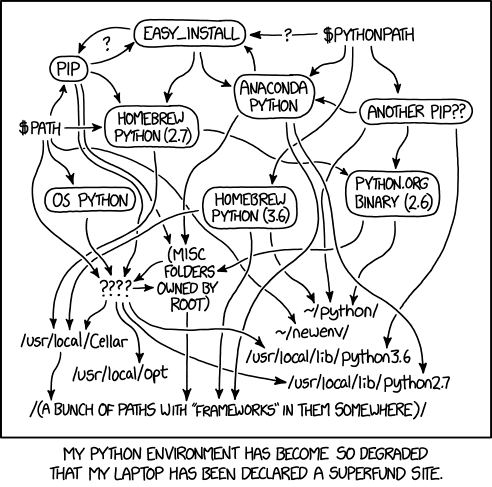
Para no caer en un enredo como el de esta caricatura de xkcd es que les presentaré una opción común a los tres sistemas operativos más populares: Windows, macOS y Linux/Ubuntu. Y esta es Miniconda.
Para instalarlo, primero, deben saber la versión de su sistema operativo. En Windows, pueden seguir esta guía para obtener la información. En Linux y macOS, es tan sencillo como escribir en la terminal getconf LONG_BIT. La respuesta será o 32-bit o 64-bit.
Con esta información a la mano, descargamos la versión correcta del instalador de Miniconda. Y con ello tendremos con nosotros, el gestor de virtual environments conda, el gestor de paquetes (package manager) pip y ambas versiones de Python (siendo la 3.7 la default).
Además necesitaremos un editor de texto. Hay una gran variedad de estos y pueden elegir el que más les acomode. Sin embargo, les recomiendo que instalen Sublime Text 3, por ser súmamente amigable. Aunque en verdad sólo uso vim.
Ahora con todo esto, ya tenemos un ambiente acorde para poder programar.
Para testearlo, abran el terminal (Ctrl + T, en Linux y macOS) o, si usan Windows, el Command Prompt (y no el Powershell) que apareció tras la instalación de Miniconda en Windows (al que llamaré indistintivamente de terminal desde ahora en adelante). Y escriban python -V. Si la respuesta es Python 3.7, ya tienen todo listo.
Y ahora vamos a crear nuestro primer código, un "Hello world". Este programa pequeño es el go-to para conocer en general la sintáxis particular de un lenguaje. Primero, crearemos nuestro virtual environment escribiendo conda create -n intro donde intro es el nombre de nuestro ambiente.
Para activar el ambiente deben escribir conda activate intro. Aparecerá (intro) antes del nombre de su nombre de usuario en la terminal. Ahora abran, su editor de texto y escriban print("Hola mundo"):
print("Hola mundo")
(Pueden testearlo aquí mismo, haciendo click en el botón de play.)
Creen una carpeta en el Escritorio para guardar su código. Llámemosla Pitonico, porque sí. En ella guarden el archivo que crearon en el editor de texto y llámenlo "intro.py".
Ahora, en la terminal muévanse hasta la carpeta Pitonico. Para ello escriban cd Desktop y presionen Enter, luego cd Pitonico, Enter, y estarán dentro. Desde ahí escriban python intro.py. El resultado debería aparecer en la misma terminal.
¡Felicidades! Has creado tu primer programa.
Para terminal, en la terminal escriban conda deactivate.
¡Y listo!
Desde ahora, el código que escribiremos siempre estará en la carpeta Pitonico y debe ser ejecutado desde la terminal, con el enviroment intro activo.